앱의 인터페이스나 콘텐츠의 언어 등 다른 언어로 Disney+를 이용하고 싶다면 쉽게 이용할 수 있습니다.
사용하는 모든 플랫폼에서 언어를 변경할 필요가 없습니다. 한 기기에서 언어를 바꾸면 다른 모든 기기에서 디즈니+가 동기화됩니다. 더 이상 고민하지 마시고 디즈니+에서 언어를 변경하는 방법을 확인하세요.
Disney+에서 인터페이스 언어를 변경하는 방법(데스크톱 및 모바일)
Disney+의 인터페이스 언어에는 카테고리, 버튼, TV 프로그램 및 영화 이름 등이 포함됩니다. 자막은 포함되지 않는다는 점에 유의하세요. Disney+ 자막을 켜거나 끄려면 다른 단계를 따라야 합니다. 모바일과 데스크톱에서 변경하는 방법은 다음과 같습니다.
⭐ 디즈니+ 앱을 실행하거나 디즈니+ 웹사이트 로 이동합니다.
⭐ 화면 오른쪽 하단(모바일)에서 프로필을 탭하거나 화면 오른쪽 상단(데스크톱)에서 프로필 아이콘을 클릭합니다.
⭐ 프로필 수정으로 이동합니다.
⭐ 변경하려는 프로필을 선택합니다.
⭐ 앱 언어를 선택합니다.
⭐ 드롭다운 메뉴에서 사용하려는 언어를 선택합니다.
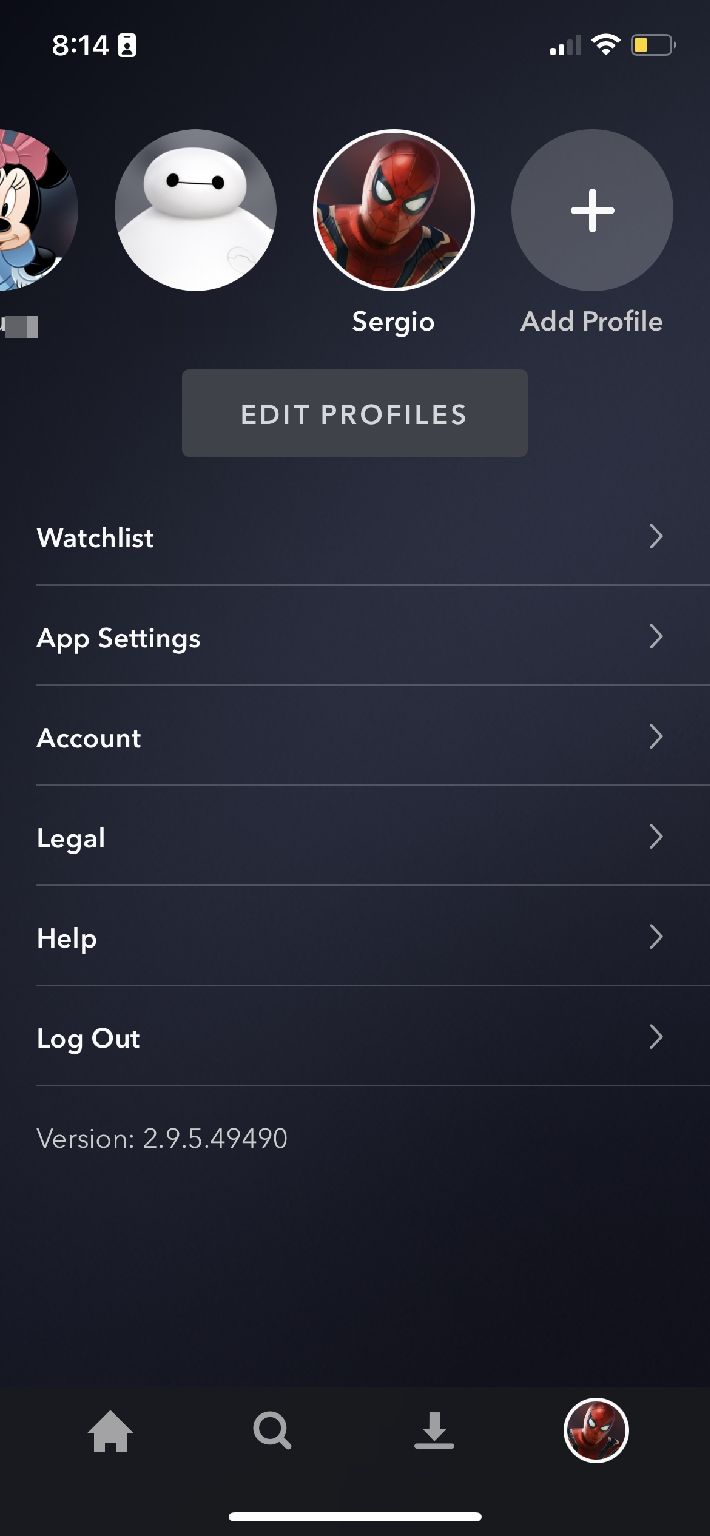
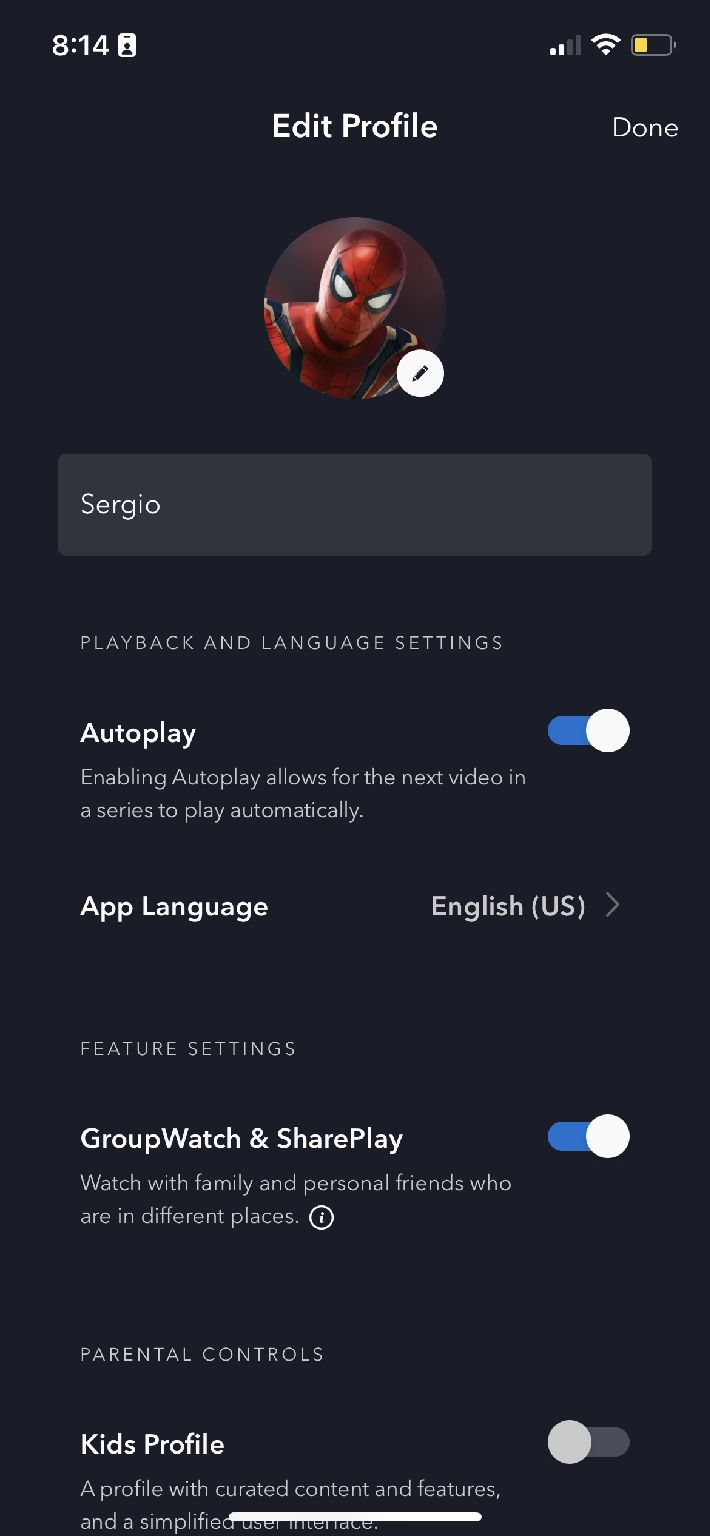
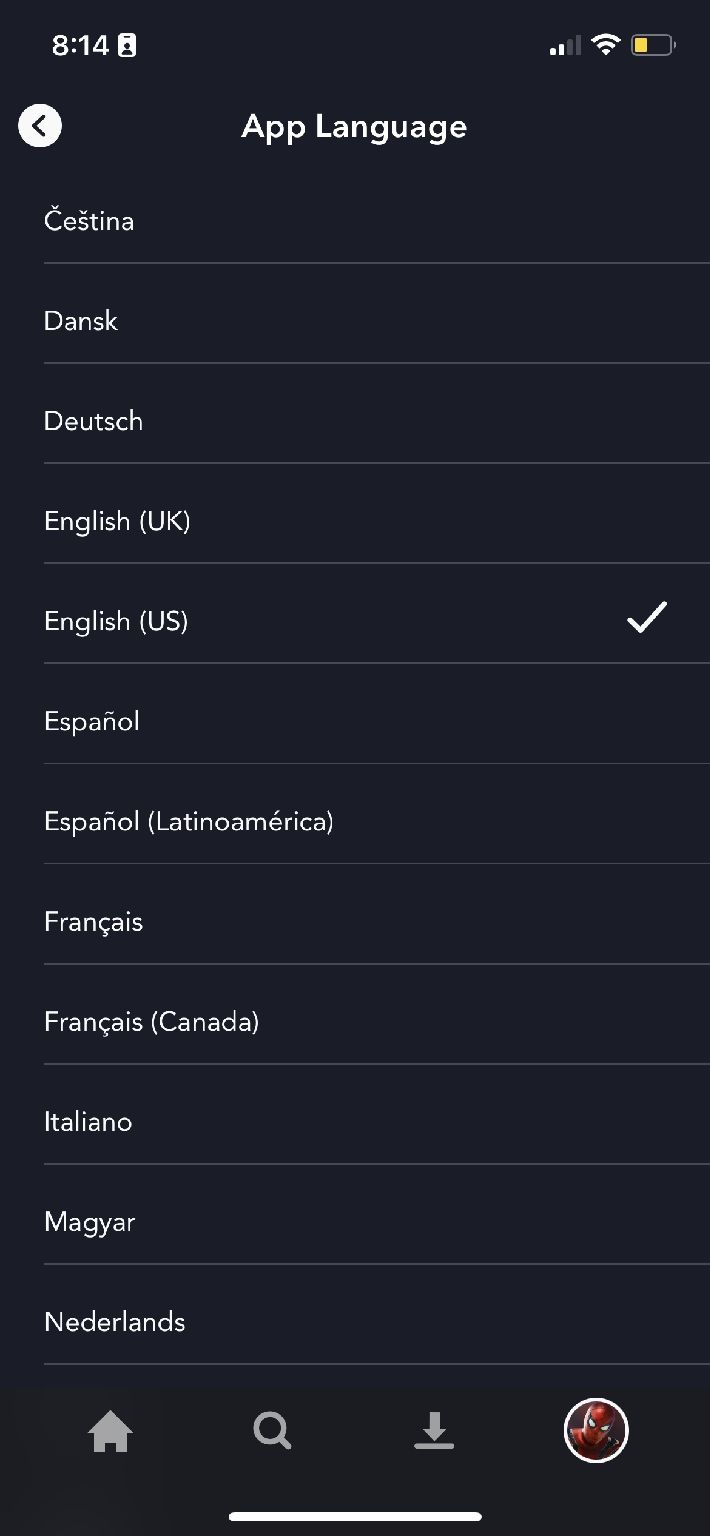 닫기
닫기
이전 언어로 돌아가려면 동일한 단계를 따르기만 하면 됩니다.
Disney+에서 오디오 언어를 변경하는 방법(데스크톱 및 모바일)
다른 언어로 프로그램과 영화를 듣는 기능을 비롯하여 더 나은 스트리밍 환경을 위한 다양한 Disney+ 팁이 있습니다. Disney+에서 오디오 언어를 변경하려면 다음을 수행해야 합니다:
⭐ Disney+ 앱을 실행하거나 Disney+ 웹사이트로 이동합니다.
⭐ 시청하려는 프로그램 또는 영화를 선택합니다.
⭐ 화면을 클릭/탭하고 오디오 및 자막 설정 버튼을 선택합니다. 오른쪽 상단에 말풍선 아이콘이 있습니다.
⭐ 오디오에서 듣고 싶은 언어를 선택합니다.
⭐ 완료했으면 오른쪽 상단 모서리에 있는 X를 선택합니다.
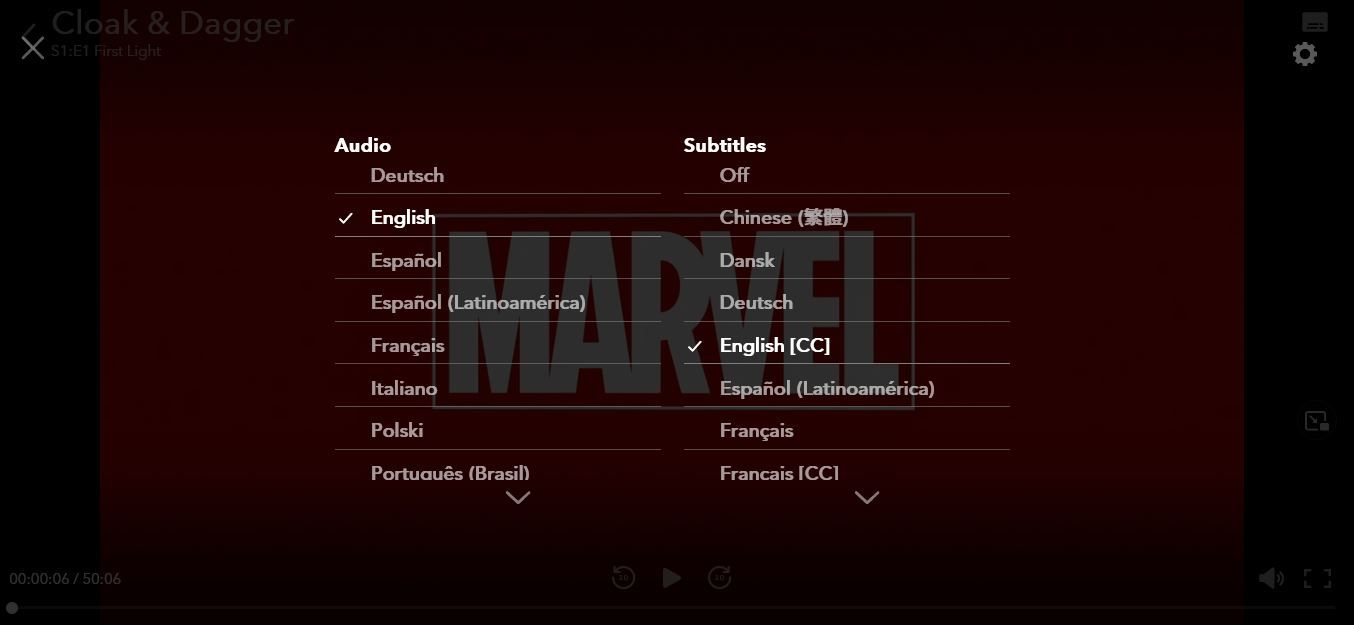
영화 또는 프로그램이 이미 다른 언어로 재생되고 있을 것입니다. 동일한 단계를 반복하여 사용하던 이전 언어로 돌아가세요.
새로운 차원의 디즈니+ 경험
새로운 언어를 배우거나, 디즈니+를 모국어로 설정하거나, 플랫폼에 더 쉽게 접근하고 싶을 때 디즈니+의 언어를 변경하는 방법은 간단합니다. 언제든지 […]